使用fiddler对手机APP进行抓包
Posted
tags:
篇首语:本文由小常识网(cha138.com)小编为大家整理,主要介绍了使用fiddler对手机APP进行抓包相关的知识,希望对你有一定的参考价值。
Fiddler官方下载地址:http://fiddler2.com/
安装后打开界面效果图如下: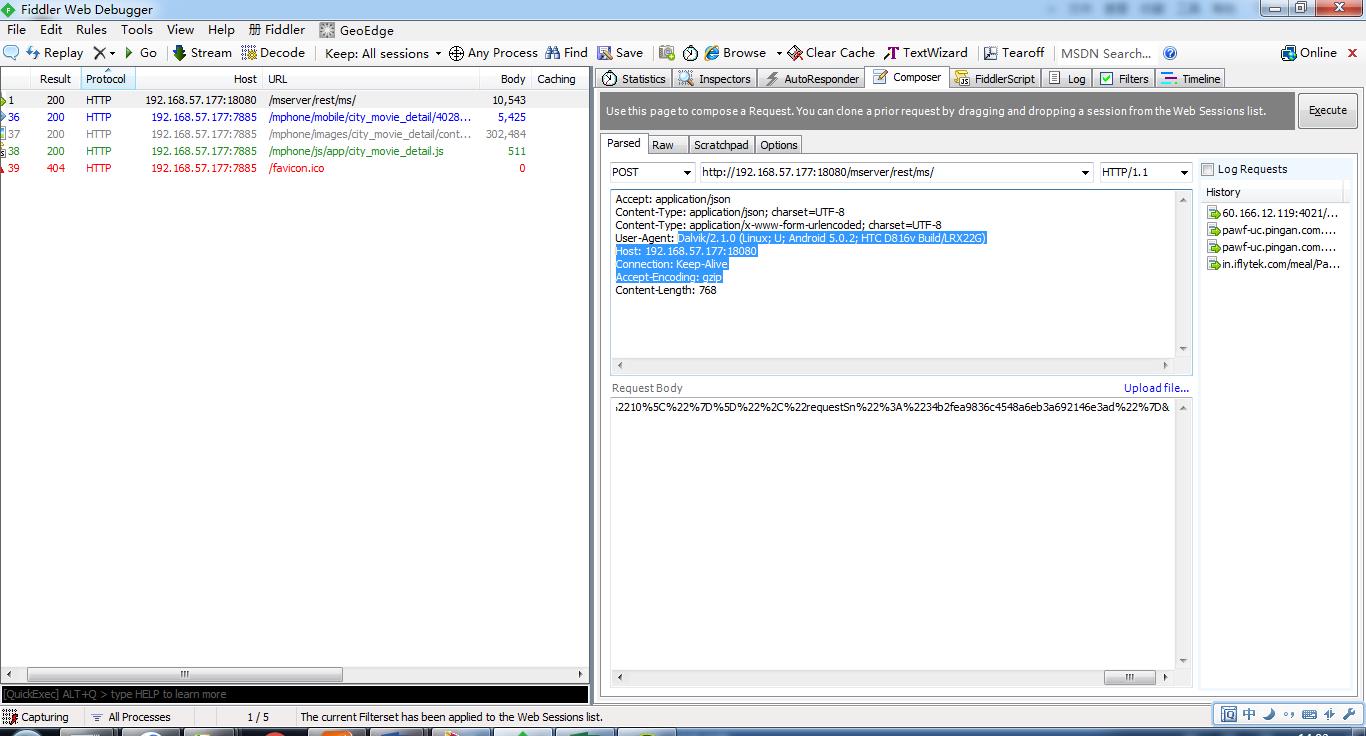
每一个标签的说明这里不细说了,只说下抓包需要进行的操作:
1、因为fiddler抓包的原理就是通过代理,所以被测终端需要和安装fiddler的电脑在同一个局域网中。
2、开启Fiddler的远程连接,Fiddler 主菜单 Tools -> Fiddler Options…-> Connections页签,选中Allowremote computers to connect,并记住端口号为8888,等会设置手机代理时需要。设置好后重启fiddler保证设置生效。设置如下:
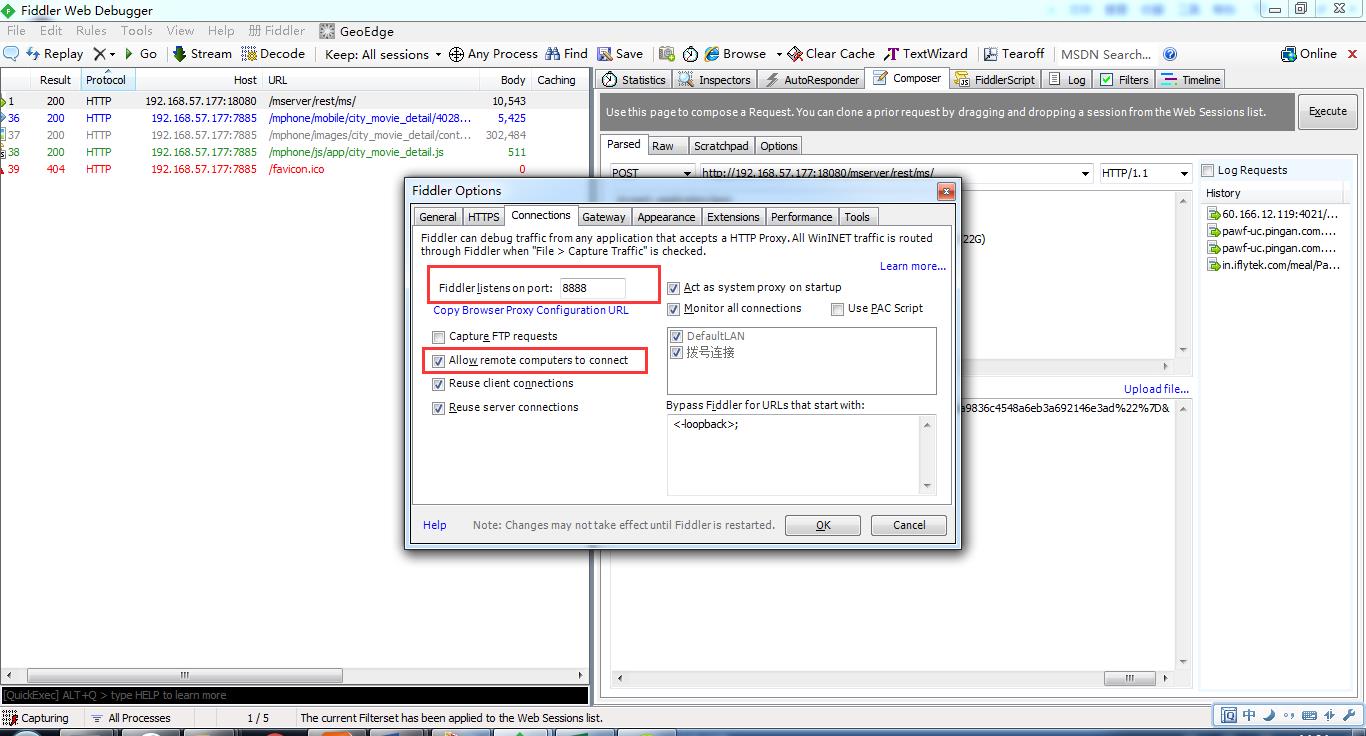
3、 查看电脑IP,在CMD中输入ipconfig:
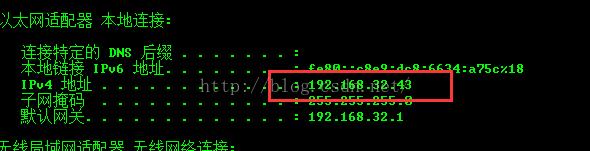
4、在手机侧设置代理
设置-WLAN,找到连接的wifi长按,选择修改网络:
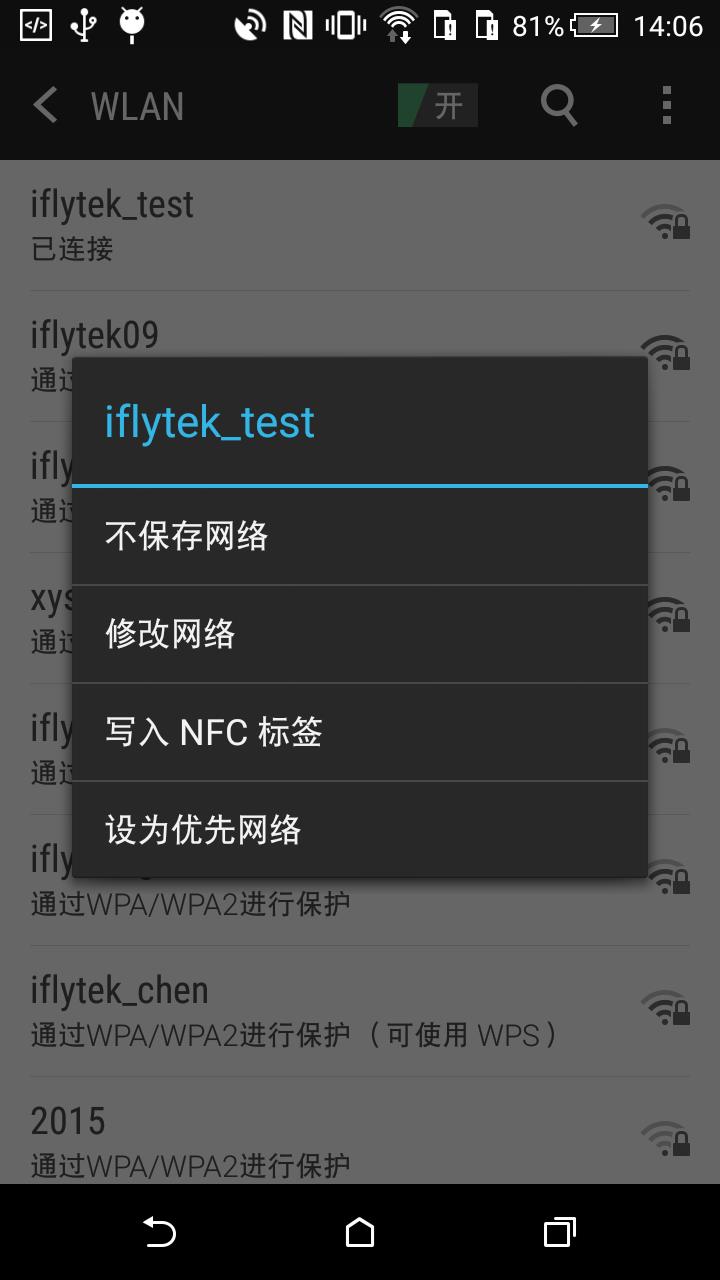
然后勾选高级选项,选择代理为手动,填入代理服务器为自己电脑IP,端口填入刚刚记住的8888:
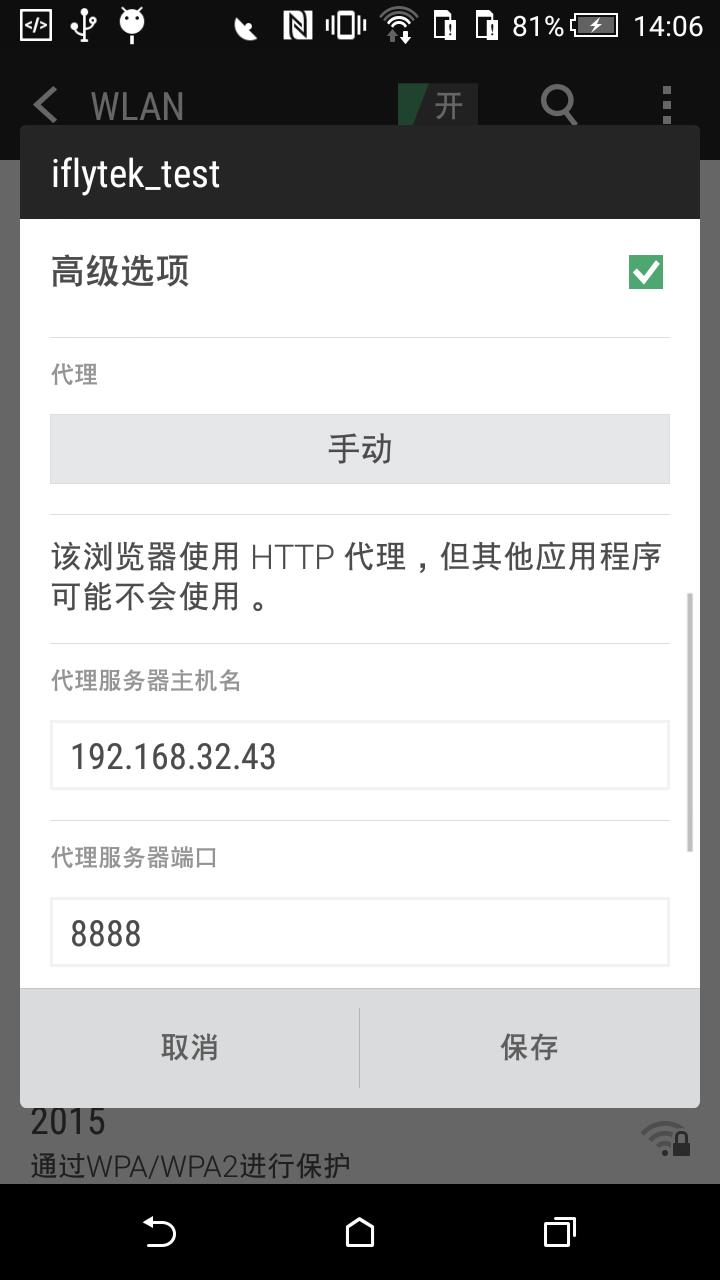
这里是以Android手机举例的,如果是iPhone则可以在对应wifi的设置中直接配置HTTP代理。
5、现在就可以开始抓包了:
在手机上对APP进行操作,从fiddler上即可看到对应的网络请求信息:
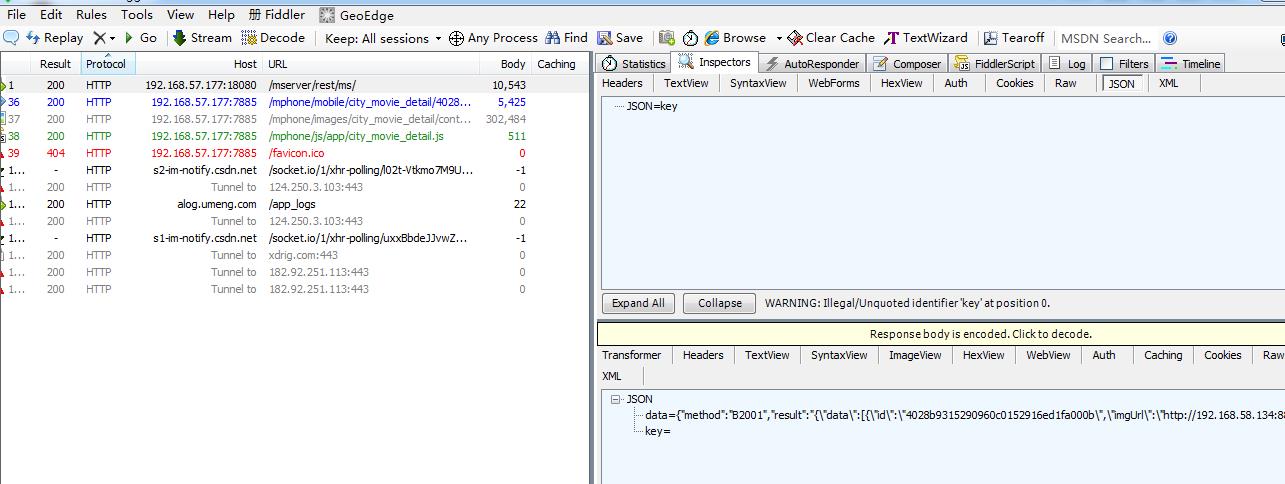
6. 在右边的Composer标签页中可以定义并发送网络请求:
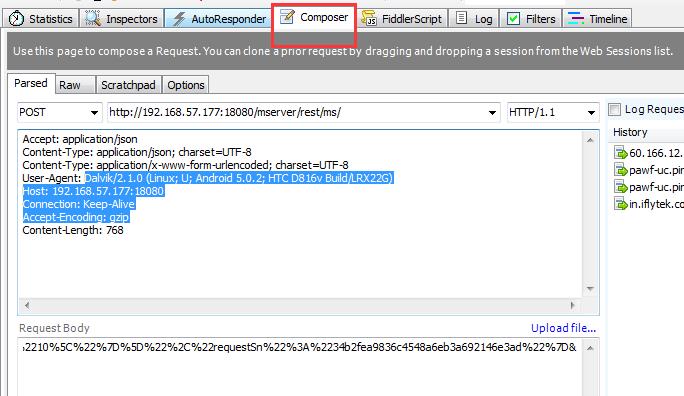
我们也可以直接将左侧抓到的网络请求直接拖到composer中然后进行相应修改即可测试不同参数下该接口的功能是否正常。
7、在filter标签中我们可以设置不同的过滤规则对抓取的包进行过滤:
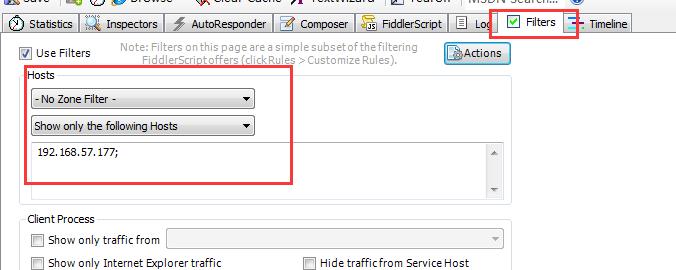
更多Fiddler教程可以参考网站:http://kb.cnblogs.com/page/130367/
以上是关于使用fiddler对手机APP进行抓包的主要内容,如果未能解决你的问题,请参考以下文章
用fiddle抓包电脑上和手机上都设置好了为啥还是抓取不到包?